スマホを紛失した時にPCや別端末から探せる『Androidデバイスマネージャー』
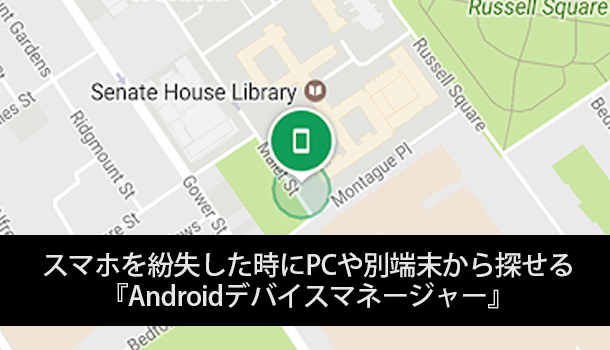
あなたの分身と言っても過言でない、個人情報のかたまりであるスマートフォン。もしスマホを紛失したら…悪意ある人によって、あなたや大切な友人の情報が悪用される可能性もあります。紛失時には速やかに探し出して対処することが大切です。
今までスマホがどこにあるか探し出す方法としては、「Avast! Mobile Security」のようなセキュリティソフトの盗難防止機能を利用する方法がありました。しかし Android にはスマホを探し出せるGoogle公式の機能『Android デバイスマネージャー』というものがありますのでご紹介したいと思います。
事前にスマホで設定が必要
デバイスマネージャーを使えば、紛失したスマホを探して音を鳴らしたりロックしたり、またデータを消去することが可能です。万が一の時に非常に役立つ機能なのですが、事前にスマホ側で設定をしておく必要があります。この設定をしていないと探し出すことができませんのでご注意ください。
なお設定方法は端末によって異なりますので、下記のいずれかの方法をご確認ください。
a. 比較的新しいスマホの場合
※「端末を探す」アプリが使用できないような場合。
スマホの設定を開き[セキュリティ]をタップします。※バージョンによっては[設定]>[ Google ]の中にあります。

[Android デバイス マネージャー](バージョンによっては[端末管理アプリ])をタップし、[リモートでこの端末を探す]と[リモートでのロックとデータ消去を許可する]をオンにしましょう。
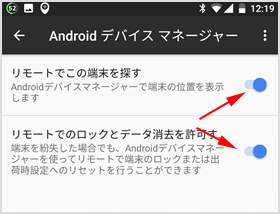
b. 比較的古いスマホの場合
※「端末を探す」アプリが使用できないような場合。
アプリのGoogle 設定というのがアプリ一覧の中にあると思いますので、そのアプリを開いてください。[Android デバイス マネージャー]という項目をタップして、「リモートでこの端末を探す」にチェックを入れます。※[Android デバイス マネージャー]が表示されていない場合は[セキュリティ]をタップしてからになります。
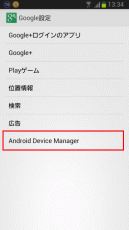
端末から個人情報等を盗まれるのを防ぐために、リモートでデータの消去を行うことができるようにする場合は「リモートでの出荷時設定のリセットを許可する」にチェックを入れてください。
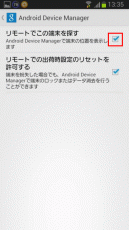
Android4.1以上の場合はGoogle 設定内の[位置情報]をタップして開き、「位置情報へのアクセス」にチェックを入れ、さらに[現在地送信機能]を ON にします。
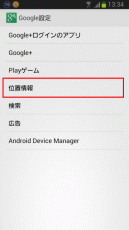
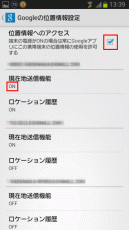
パソコンからスマホを探す方法
パソコンや別のスマホ等から『端末を探す』ページにアクセスしてください。初めてアクセスした場合等は承認を求められますので承認をクリックします。(スマホでログインしているGoogleアカウントにログインする必要があります。)
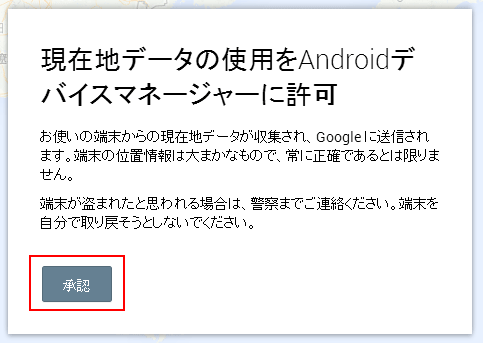
更新マークをクリックするとスマホを探しはじめます。「着信音を鳴らす」をクリックすると、おそらく最大の音量で着信音が鳴ります。これでどこに自分のスマホがあるか発見できるというわけですね。家の中でスマホが迷子になってしまった時にも使えそうです!またロックを掛けたり、スマホ内のデータを消去してしまうことも可能です。
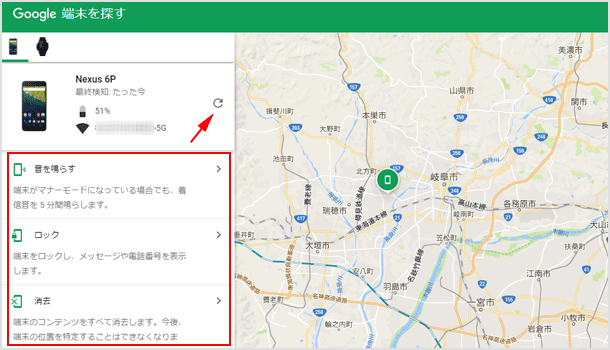
紛失対策・盗難対策として絶対に設定しておいた方が良い機能です。まだ設定されていない方は今すぐ!
別のスマホやタブレットで探す方法
Android デバイスマネージャーで紛失したスマホを探す方法はパソコンからだけではありません。別のスマホやタブレットなどからでも探索が可能です。上記でご紹介したデバイスマネージャーのページへブラウザでアクセスして探すこともできますが、スマホやタブレットであれば『端末を探す』というアプリを使用することも可能です。
![]()
できることとしてはブラウザでアクセスした時と同じですが、アプリだとすぐにデバイスマネージャーを使用できるのがいいですね。
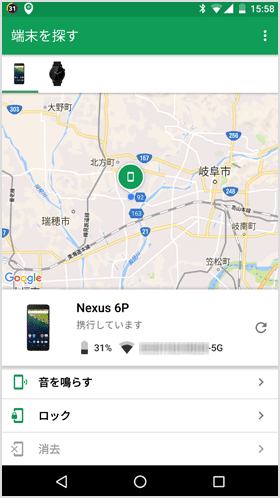
複数の端末をお持ちの方はこのアプリをインストールしておくと良いかもしれません。
![生活に役立つネタを!iscle[イズクル]](https://www.iscle.com/image/toplogo.svg)


